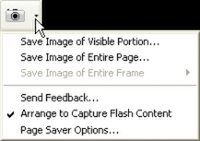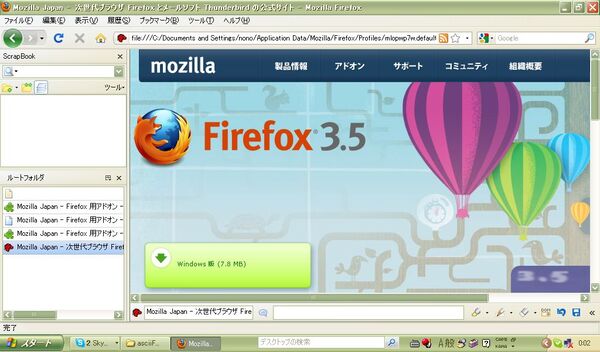Webページも紙の感覚で
整理、管理したい!
Webで収集した情報を新聞や雑誌のような感覚で簡単に整理/保存できれば、もっと便利なのにと思ったことはないだろうか。Firefoxではそうした作業を手助けしてくれるアドオンがそろっている。
たとえば企画書に、縦に長いサイトの全画面を図版として貼り付けたい場合、パソコンのスクリーンショット機能だけでは四苦八苦するが、「ScreenGrab」を使えば表示されているページ全体を、PNGやJPG形式の1つの画像として簡単に保存できる。取り込む範囲を指定できるほか、コピーした画像を他のアプリケーションにそのまま貼り付けるといったことも簡単にできる。
さらに、Flashコンテンツも画像ファイルに取りこみたいならば、「Pearl Crescent Page Saver Basic 2.1」というアドオンを使ってみよう。
また、画面のキャプチャではなく、Webページそのものを保存しておきたい場合もあるだろう。その場合、「ファイル」メニューから「名前を付けて保存」を選べば、HTML形式で保存することはできるものの、一部の画像が保存されていなかったり、デザインのレイアウトが崩れていたりすることも多々ある。
「ScrapBook」というアドオンを使えば、表示されたページの動画像データからリンクまで、ソースをまるごと(あるいは詳細を指定して)取り込める。さらに、保存したデータにマーカーを引いたり、メモを書き込んだり、選択した範囲を消去するなど、まさしくスクラップブックを作るように管理できるのだ。もちろん編集した画面は画像データに変換して、資料やメールに添付するといったことも可能だ。
ブラウジングしているWebページに直接マーカーが引ける「Wired-Marker」というアドオンもある。ページを閉じたり移動してもマーカーの記録が残り、さらにマーカーを引いた部分をブックマークとして登録できるので、1ページあたりの情報量が多いサイトで、目当ての記述を素早く見つけたいという時にとても便利だ。
次ページに続く

この連載の記事
-
第3回
ビジネス
Firefox 3.5 モバイル環境での便利な使い方 -
第1回
ビジネス
Firefox 3.5をビジネスに使う基本ワザ -
ビジネス
仕事で使える!Firefox便利ワザ 〜夏休み3日間集中講座〜 - この連載の一覧へ